Jak planować spotkania Zoom na urządzeniach mobilnych, komputerach stacjonarnych i w Internecie
Różne / / April 07, 2023
Wyobraź sobie, że rozpoczynasz rozmowę Zoom ze swoim przyjacielem lub współpracownikiem, ale wciąż czekasz, aby się zastanowić, czy odbiorca (odbiorcy) otrzymali zaproszenie. Kiedy czekasz, możesz odtwórz oczekującą muzykę na Zoomie zrelaksować się. Możesz jednak uniknąć wysyłania wiadomości e-mail, wysyłania wiadomości lub dzwonienia do ludzi, jeśli zaplanujesz spotkania Zoom, aby zapewnić minimalny czas oczekiwania.

Podczas ustalania rutyny na dany dzień zawsze lepiej jest zaplanować spotkania na Zoom, aby Twoi uczestnicy zostali powiadomieni i przygotowani z wyprzedzeniem. W tym poście podzielimy się instrukcjami, jak zaplanować spotkania Zoom na komputerze stacjonarnym, telefonie komórkowym iw Internecie.
Zaplanuj spotkania Zoom na Androidzie lub iPhonie
Oprócz korzystania z aplikacji Zoom na komputerze z systemem Windows lub komputerze Mac, możesz używać aplikacji Zoom na urządzeniu z systemem Android lub iPhonie, aby planować spotkania Zoom w podróży. Zanim przejdziesz dalej, upewnij się, że używasz najnowszej wersji aplikacji, aby uniknąć problemów.
Zaktualizuj Zoom na Androida
Zaktualizuj Zoom na iPhonie
Oto jak zaplanować spotkanie Zoom po zaktualizowaniu aplikacji. Kroki są takie same dla Androida i iPhone'a.
Krok 1: Otwórz aplikację Zoom na swoim Androidzie lub iPhonie.

Krok 2: Zaloguj się na swoje konto Zoom.
Krok 3: Stuknij w Harmonogram.

Zobaczysz opcje, takie jak ustawienie tematu spotkania, daty, godziny i ustawienie hasła do spotkania.

Krok 4: Po wprowadzeniu wszystkich szczegółów i wybraniu godziny dotknij Zapisz w prawym górnym rogu, aby zaplanować spotkanie.

Możesz również zostać poproszony o dodanie spotkania Zoom do swojego kalendarza. Możesz dotknąć Dodaj lub Anuluj w zależności od wyboru.

Zaplanowane spotkanie Zoom będzie widoczne w aplikacji.

Edytuj lub usuń swoje spotkanie Zoom na urządzeniu mobilnym
Możesz usunąć zaplanowane spotkanie Zoom, jeśli zostało anulowane lub nie chcesz już go prowadzić. I możesz to zrobić z telefonu. Oto, jak możesz wprowadzić zmiany w zaplanowanym spotkaniu Zoom za pomocą aplikacji Zoom na telefonie komórkowym.
Krok 1: Otwórz aplikację Zoom na swoim Androidzie lub iPhonie.

Krok 2: Stuknij w zaplanowane spotkanie Zoom.

Aby usunąć spotkanie, stuknij w Usuń.


Aby edytować szczegóły spotkania lub harmonogram, dotknij Edytuj w prawym górnym rogu.

Po wprowadzeniu zmian dotknij Zapisz w prawym górnym rogu.

Zaplanuj spotkania Zoom za pomocą aplikacji komputerowej
Możesz planować spotkania Zoom za pomocą oficjalnej aplikacji komputerowej na komputerze Mac lub Windows. Ale jeszcze raz sugerujemy zainstalowanie najnowszej wersji aplikacji na komputerze. Oto jak.
Krok 1: Otwórz aplikację Zoom na komputerze Mac lub PC z systemem Windows i zaloguj się do aplikacji przy użyciu danych konta Zoom.

Krok 2: Kliknij ikonę swojego profilu w prawym górnym rogu.

Krok 3: Wybierz opcję Sprawdź aktualizacje.
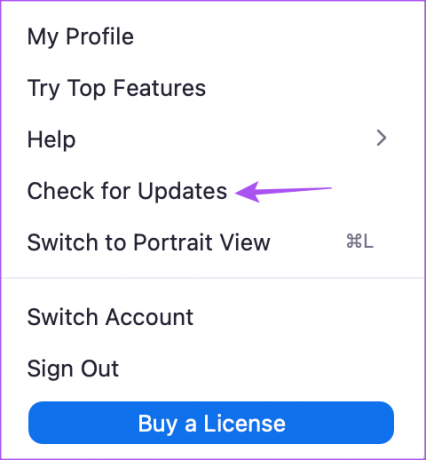
Krok 4: Jeśli dostępna jest aktualizacja, pobierz ją i zainstaluj.
Po zakończeniu możesz zaplanować spotkanie Zoom za pomocą aplikacji komputerowej.
Krok 1: Otwórz Zoom na komputerze Mac lub PC z systemem Windows.

Krok 2: Kliknij Harmonogram.

Zobaczysz opcje, takie jak ustawienie tematu spotkania, daty, godziny i hasła.

Krok 3: Po wprowadzeniu niezbędnych danych kliknij przycisk Zapisz w prawym dolnym rogu, aby zaplanować spotkanie.
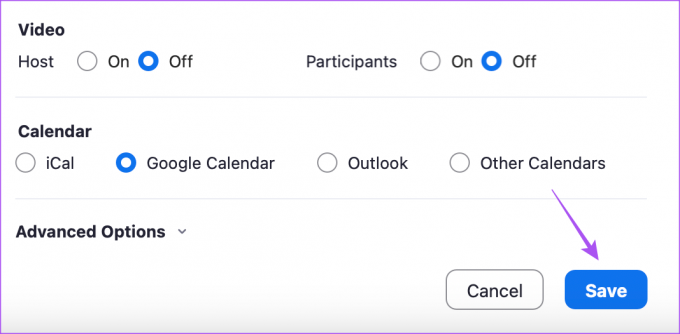
Zaplanowane spotkanie będzie widoczne w oknie aplikacji.
Edytuj lub usuń swoje spotkanie Zoom w aplikacji komputerowej
Usunięcie zaplanowanego spotkania jest znacznie łatwiejsze w aplikacji komputerowej Zoom. Oto, jak możesz wprowadzić zmiany w zaplanowanym spotkaniu Zoom za pomocą aplikacji komputerowej Zoom. Kroki są takie same dla komputerów Mac i Windows PC.
Krok 1: Otwórz aplikację Zoom na komputerze Mac lub PC z systemem Windows.

Krok 2: Kliknij ikonę trzech poziomych kropek obok nazwy zaplanowanego spotkania.

Kliknij Usuń, aby usunąć spotkanie.

Kliknij Edytuj, aby wprowadzić zmiany w zaplanowanym spotkaniu.

Kliknij Zapisz w prawym dolnym rogu po wprowadzeniu zmian.
Zaplanuj spotkania Zoom w Internecie
Jeśli nie chcesz osobno instalować aplikacji Zoom na komputerze Mac lub PC z systemem Windows, możesz planować spotkania za pomocą aplikacji internetowej Zoom. Oto jak to zrobić.
Krok 1: Otwórz witrynę Zoom w przeglądarce na swoim komputerze i zaloguj się za pomocą danych swojego konta Zoom.
Odwiedź Zooma
Krok 2: Kliknij Spotkania w menu po lewej stronie.

Krok 3: Kliknij Zaplanuj spotkanie.
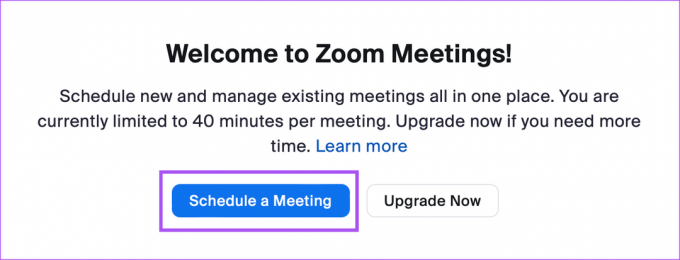
Krok 4: Wprowadź szczegóły spotkania, takie jak temat i godzina rozpoczęcia.
Krok 5: Kliknij Zapisz w lewym dolnym rogu, aby potwierdzić.

Spowoduje to zaplanowanie spotkania Zoom.
Aby edytować lub usunąć zaplanowane spotkanie Zoom, kliknij przyciski Edytuj lub Usuń u dołu.

Zaplanuj spotkania Zoom
Możesz natychmiast zaplanować spotkanie Zoom na swoim urządzeniu, aby zaplanować swój osobisty lub zawodowy harmonogram. Możesz zabezpiecz swoje zaplanowane spotkanie Zoom hasłem I zarządzać nimi za pomocą Kalendarza Google.
Ostatnia aktualizacja: 6 marca 2023 r
Powyższy artykuł może zawierać linki partnerskie, które pomagają wspierać Guiding Tech. Nie wpływa to jednak na naszą rzetelność redakcyjną. Treść pozostaje bezstronna i autentyczna.
CZY WIEDZIAŁEŚ
Na początku Zoom Eric Yuan osobiście wysyłał e-maile do każdego użytkownika, który anulował subskrypcję Zoom.
Scenariusz
Paurush Chaudhary
Demistyfikowanie świata technologii w najprostszy sposób i rozwiązywanie codziennych problemów związanych ze smartfonami, laptopami, telewizorami i platformami do strumieniowego przesyłania treści.



